Hoe opgeslagen informatie uit Firefox Autofill te verwijderen

Verwijder opgeslagen informatie uit Firefox Autofill door deze snelle en eenvoudige stappen te volgen voor Windows- en Android-apparaten.

Na jaren van kleine updates, brengt Mozilla vandaag Firefox 29 uit met een groot herontwerp van de gebruikersinterface. Volgens het bedrijf is dit de meest elegante en aanpasbare versie van de webbrowser ooit.
Na het updaten naar de nieuwste versie van de open source internetsoftware, zullen gebruikers meteen de nieuwe look opmerken. Om te beginnen zijn de nieuwe tabbladen verbeterd, in de nieuwe versie is het gemakkelijk om te weten op welke kraan je zit, en de andere geopende tabbladen verdwijnen naar de achtergrond om onnodige afleiding te voorkomen.
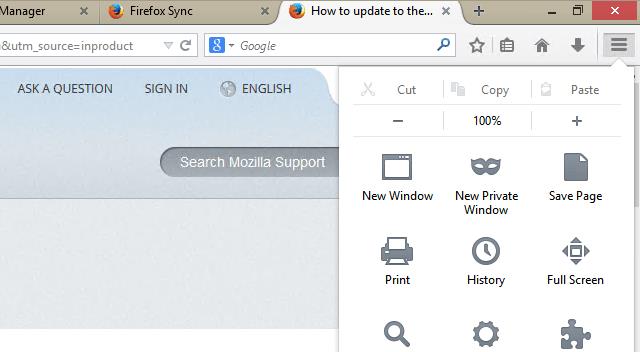
De oranje menuknop is al lang verdwenen, nu bevindt het Firefox-menu zich in de rechterbovenhoek van de applicatie (zoals in Google Chrome). Het nieuwe menu voegt een optie "Aanpassen" toe om alleen de functionaliteit, services en add-ons op te nemen die u nodig hebt en niets meer.
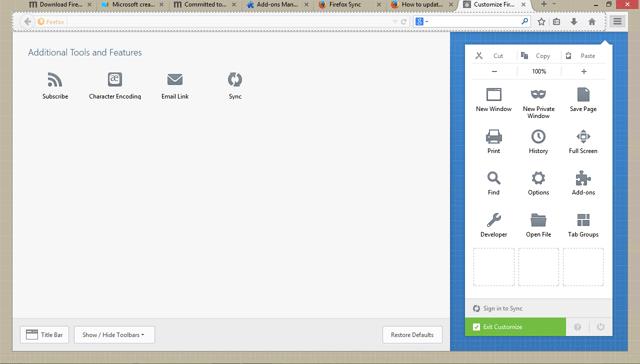
Naast de belangrijkste wijzigingen in de gebruikersinterface, heeft Firefox ook bladwijzers verbeterd, aangezien gebruikers nu bladwijzers kunnen maken met een enkele klik en deze rechtstreeks vanuit de werkbalk kunnen beheren.
Nieuwe animaties die verschillende acties uitvoeren en menu's openen verschijnen ook in versie 29 van de open source internetsoftware.
In de nieuwe update gebruikt Firefox nu Mozilla's Firefox-accounts om wachtwoorden, bladwijzers, instellingen, Awesome-balkgeschiedenis, open tabbladen en meer tussen apparaten te synchroniseren. Het synchronisatiemechanisme is gestroomlijnd en is nu gemakkelijker te gebruiken, zelfs voor niet-ervaren gebruikers. Dit betekent dus geen willekeurige codes meer, alleen het traditionele e-mailadres en wachtwoord.
Misschien is de meest opvallende verandering die gebruikers zullen opmerken het nieuwe ontwerp, maar als je goed kijkt, is het duidelijk dat Mozilla ervoor heeft gezorgd dat Firefox 29 vergelijkbaar is met Google Chrome. Een van de belangrijkste verschillen die deze webbrowser uniek maken, is echter hoe aanpasbaar deze is. Vroeger waren veel opties en functies verborgen, maar nu kunnen gebruikers die opties naar voren halen door op de knop "Aanpassen" te klikken.
Bron Mozilla
Verwijder opgeslagen informatie uit Firefox Autofill door deze snelle en eenvoudige stappen te volgen voor Windows- en Android-apparaten.
Leer hoe je vervelende automatisch afspelende video
Wanneer je de Android downloadgeschiedenis verwijdert, help je om meer opslagruimte te creëren, naast andere voordelen. Hier zijn de te volgen stappen.
Wissen van de Adresbalk URL geschiedenis op Firefox en houd je sessies privé door deze snelle en eenvoudige stappen te volgen.
Wanneer je een startpagina opent in welke browser dan ook, wil je zien wat je leuk vindt. Wanneer je een andere browser begint te gebruiken, wil je deze naar eigen wens instellen. Stel een Aangepaste Startpagina in Firefox voor Android in met deze gedetailleerde stappen en ontdek hoe snel en eenvoudig het kan worden gedaan.
Bekijk hoe u een specifieke kleur kunt identificeren met een geïntegreerde tool in Firefox zonder gebruik te maken van software van derden.
Zie hoe gemakkelijk het is om een woord of een andere taal aan de spellingscontrole in Firefox toe te voegen. Zie ook hoe je de spellingscontrole voor de browser kunt uitschakelen.
Als uw browser terugknop niet werkt, biedt deze gids drie effectieve oplossingen om het probleem op te lossen. Leer hoe u de terugknop weer kunt laten functioneren in alle populaire browsers.
Ontdek 3 efficiëntie manieren om automatische updates in Mozilla Firefox in of uit te schakelen. Verbeter uw browser ervaring met deze gids.
Volg deze stappen om Firefox altijd up-to-date te houden op uw computer en Android-apparaat. Makkelijk te volgen instructies.
Zorg voor die extra beveiligingslaag bij het browsen in Firefox. Schakel HTTPS-browsing in en houd uw gegevens versleuteld.
Of u nu cookies verwijdert of inschakelt in Chrome, Opera of Firefox, deze handleiding helpt u beide te doen.
Bekijk hoe u snel en gemakkelijk elk tabblad in een zee van tabbladen in Firefox kunt vinden met een eenvoudige zoektruc. Bekijk hoe u snel alle tabbladen kunt sluiten.
Om door te gaan met uw tabbladen waar u was gebleven in Chrome, Edge of Firefox, moet u de opstartinstellingen configureren, en dit is hoe.
Internet Explorer 9 Beta levert en lost veel van de problemen op.
De Mozilla Firefox-browser kan nu worden gedownload in de Microsoft Store voor zowel Windows 11 als Windows 10.
Als u websitemeldingen van Chrome, Edge of Firefox in Windows 11 wilt stoppen, blokkeert u de sites via de instellingen voor meldingen. Hier is hoe.
Ben je het beu om je te ergeren aan meldingen die verschijnen in je Chrome-, Opera- of Firefox-webbrowser? Schakel ze uit met behulp van deze stappen.
Zoals ik vorige week al zei in mijn artikel Google Chrome downgraden, zijn er momenten waarop dit nodig is. Ja, de makers zullen je dat vertellen
Wilt u de achtergrond van uw videogesprek naar een hoger niveau tillen? Bekijk onze handleiding voor het genereren van een Google Meet-achtergrond met Gemini AI.
Leer hoe u klembord items in Excel efficiënt kunt wissen om fouten te voorkomen. Ontdek nuttige tips en stappen voor het beheren van uw klembord in Excel.
Als je trending zoekopdrachten in Chrome hebt uitgeschakeld maar ze nog steeds worden weergegeven, ontdek hoe je dit effectief kunt aanpakken.
Leer hoe je anoniem kunt posten in een Facebook-groep zonder je identiteit prijs te geven. Volg de stappen voor anoniem berichten en ontdek meer.
Als u per ongeluk uw foto’s uit Google Foto’s hebt verwijderd, kunt u ze herstellen uit de Prullenbak of door Google Support te benaderen. Ontdek hoe u verwijderde foto’s kunt terughalen met deze handige gids.
Als je een Fitbit-gebruiker bent die last heeft van een zwart scherm, ontdek hier effectieve stappen om je apparaat opnieuw in te schakelen.
Ontdek hoe u files kunt vermijden met Google Maps, een handige tool voor realtime verkeersinformatie.
Hoewel u voorgestelde berichten op Facebook niet kunt uitschakelen, kunt u wel beheren wat u als voorgestelde berichten ziet. Ontdek manieren om relevante inhoud te filteren.
Ontdek hoe je Bixby op je Galaxy S22 eenvoudig kunt uitschakelen ten gunste van Google Assistant. Leer meer over slimme assistenten en hun voordelen.
Leer hoe je de kwaliteit van je foto



























